DockDoor: Vorschau-App für das macOS-Dock
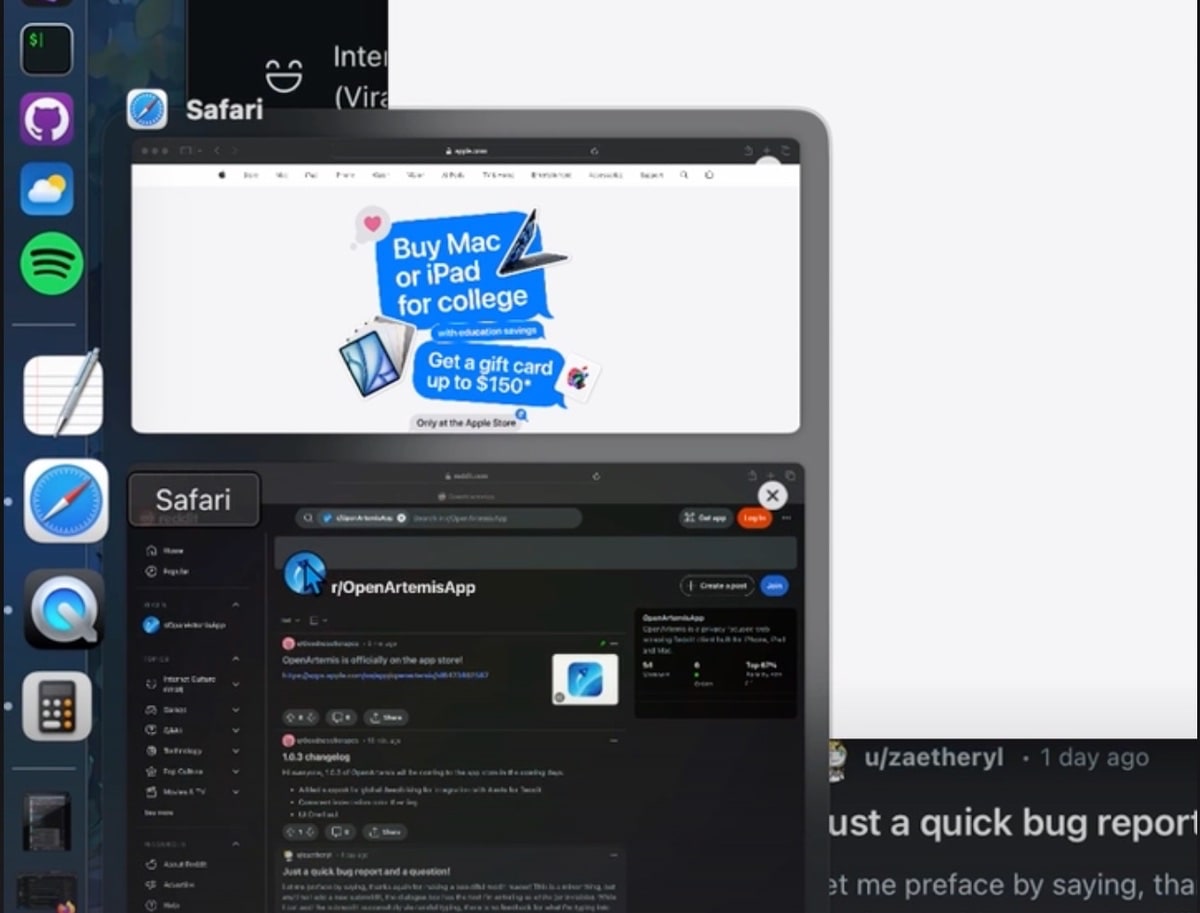
Kostenlos und Open Source – das ist DockDoor. DockDoor ist eine macOS-App, die mit Swift und SwiftUI entwickelt wurde und dazu dient, Nutzern zu helfen, Anwendungsfenster nahtlos zu verwalten und mit ihnen interagieren. Das kleine Video unten zeigt die Anwendung in Aktion. Anwender bekommen so eine Vorschau der Apps gezeigt, die im Dock zu finden und geöffnet sind. Von dort können Anwender in das jeweilige Fenster springen, oder Apps / Fenster auch schließen. Ich persönlich brauche so etwas nicht, bin mir aber sicher, dass es dem einen oder anderen helfen könnte.
| Vorschau | Produkt | Preis | |
|---|---|---|---|

|
ASUS TUF Gaming A17 Laptop | 17,3" WQHD 240Hz/3ms entspiegeltes IPS Display |... |
1.699,00 EUR |
Bei Amazon ansehen |

|
ASUS TUF Gaming A15 Laptop, 15.6 Inch FHD Anti-Glare IPS Display, AMD Ryzen 9... |
1.399,00 EUR |
Bei Amazon ansehen |
Transparenz: In diesem Artikel sind Partnerlinks enthalten. Durch einen Klick darauf gelangt ihr direkt zum Anbieter. Solltet ihr euch dort für einen Kauf entscheiden, erhalten wir eine kleine Provision. Für euch ändert sich am Preis nichts. Partnerlinks haben keinerlei Einfluss auf unsere Berichterstattung.

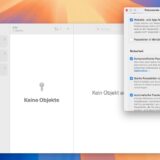








Schöner Tipp, dankeschön!!! Funktioniert leider aber nur sehr eingeschränkt: Vorschauen für Apps die in anderen Spaces laufen werden nicht angezeigt, der Inhalt der Vorschauen nicht oder nur sehr schleppen aktualisiert und die Vorschauen sind für meinen Geschmack auch viel zu groß und können nicht angepasst werden. Mir persönlich fehlt auch eine Bereitstellung für Homebrew … mal schauen, wie sich die App so entwickelt.
> die Vorschauen sind für meinen Geschmack auch viel zu groß und können nicht angepasst werden.
Die Größe der Vorschau kann in den Einstellungen festgelegt werden.
Hmmm ja das hatte ich wohl übersehen.. am Rest meiner Kritik ändert das aber nichts
Ganz bei dir. Fühlt sich (noch) nach einem ziemlichen Fremdkörper an. Ich habe es nach kurzem Test wieder deinstalliert. Grundsätzlich nett gedacht.
CMD+ Tab und CMD+W (oder Q), nur ohne GUI…
Mit CMD+Tab wechselt man aber nur durch die geöffneten Programme, nicht deren Fenster. Habe ich z.B. mehrere Finder Fenster offen, springt man damit zu einem der Fenster, sofern nicht alle minimiert sind. Dann bleiben sie nämlich einfach minimiert und Finder wird nur in den Vordergrund geholt.
CMD+`, das äquivalent für die Fenster
Bei mir genügt ein 4-Finger-Swipe nach unten auf dem Trackpad – und schon werden alle anderen anderen geöffneten Fenster der gerade aktiven App (für einen möglichen Wechsel) angezeigt.
Ich habe das soeben einmal ausprobiert: Die Kombi ⌘+` (bzw. bei mir eigentlich sogar ⇧+⌘+`) wechselt nur zwischen den Fenstern im aktiven Space. Der von mir genannte 4-Finger-Swipe nach unten lässt einen hingegen auch zu Fenstern desselben Programms wechseln, die sich in einem anderen Space befinden.
Alternativ kann man sich auch mal den für die window preview angepassten Fork von AltTab (einer meiner lieblings macOS Apps) ansehen:
https://dockalttab.netlify.app/